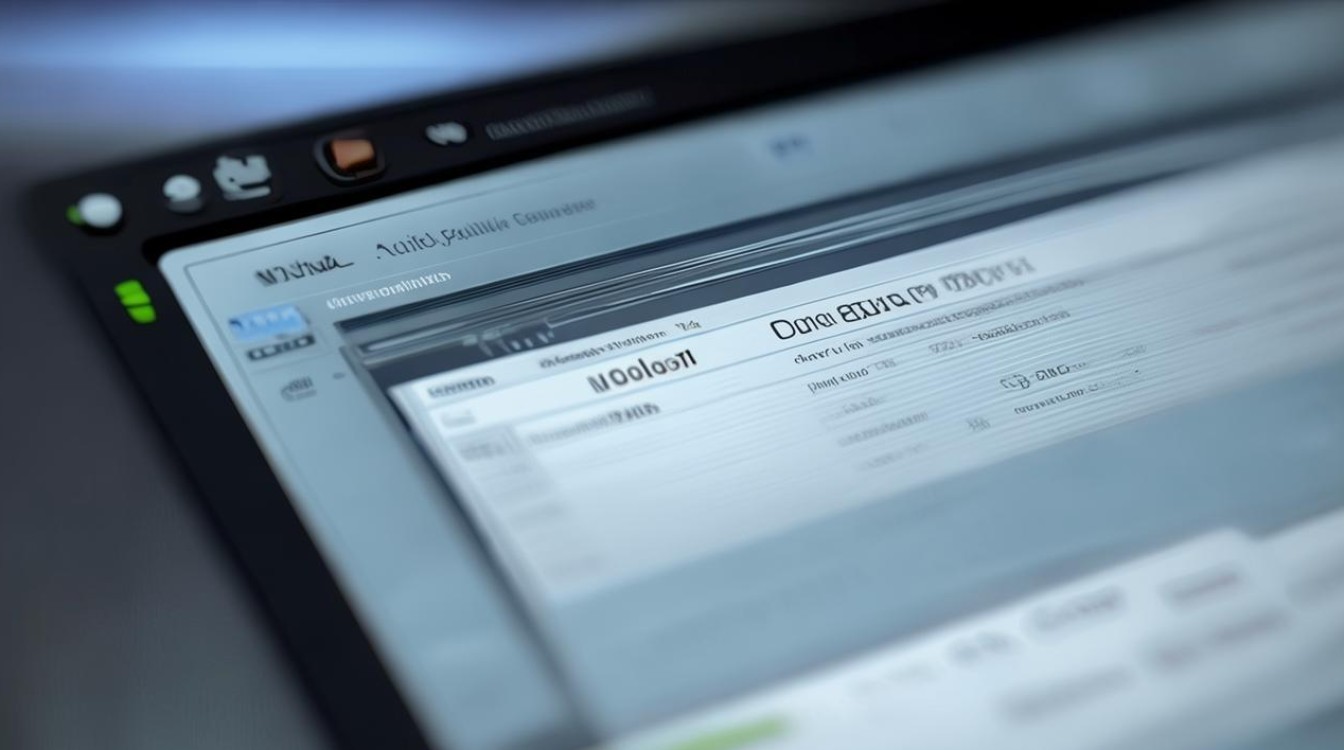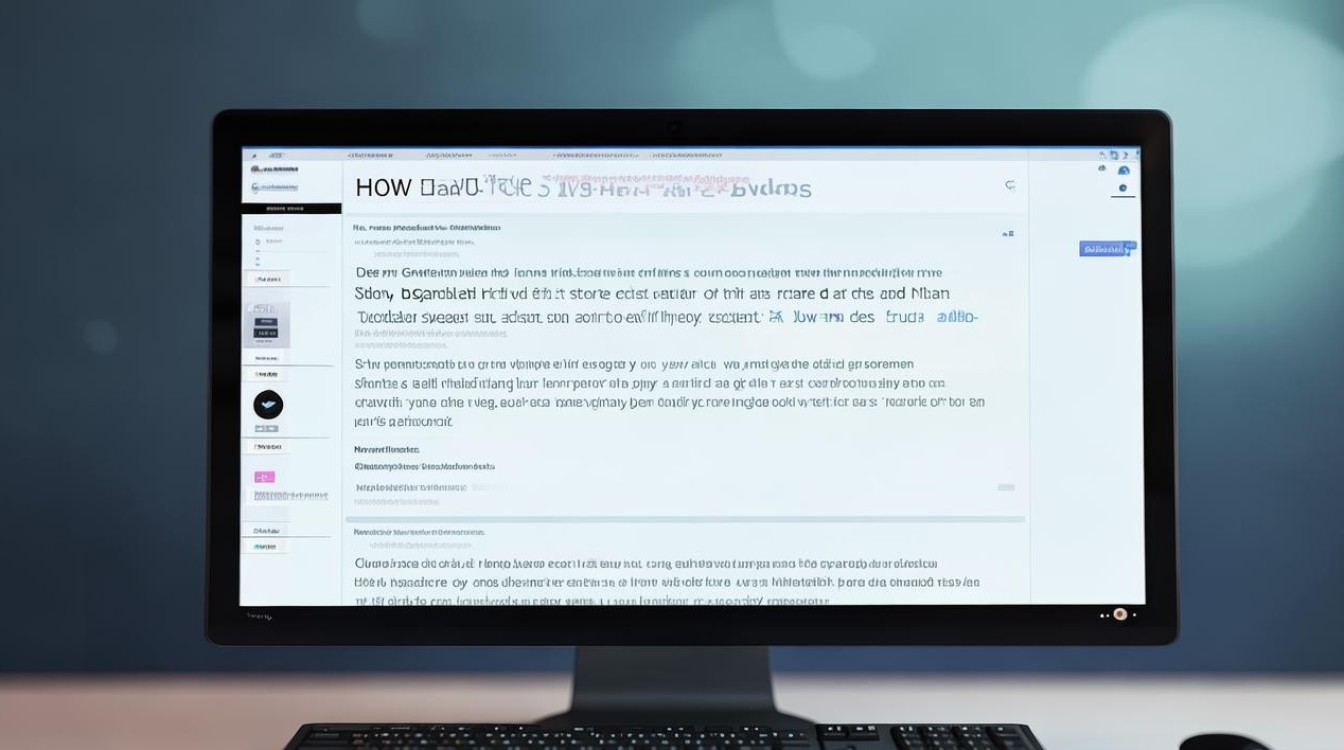重装系统后双显卡
shiwaishuzidu 2025年4月15日 20:09:00 显卡 16
重装系统后双显卡可能需要更新驱动程序,前往显卡制造商官网,下载对应型号的最新驱动并安装,以确保系统能正确识别和使用双显卡,发挥其最佳性能。
重装系统后双显卡无法正常使用是一个比较常见的问题,以下是一些可能的原因分析及相应的解决方法:

-
驱动问题
- 集成显卡驱动未安装或异常:
- 原因:重装系统后,若系统自带的集成显卡驱动没有正确安装,或者安装的驱动版本过旧、不兼容等,都可能导致双显卡无法正常工作,因为双显卡切换等功能需要集成显卡驱动的支持。
- 解决方法:进入设备管理器,查看显示适配器中的集成显卡是否有黄色感叹号等异常标志,如果有,可以通过系统自动更新功能来更新集成显卡驱动,确保其为最新版本且与系统兼容,也可以到电脑主板的官方网站,下载对应型号主板的最新集成显卡驱动并手动安装。
- 独立显卡驱动未安装或不兼容:
- 原因:独立显卡驱动没有正确安装,或者安装的驱动与新装的系统或其他硬件不兼容,会导致独立显卡无法被系统识别或正常工作,进而影响双显卡的使用。
- 解决方法:首先卸载已安装的错误或不兼容的独立显卡驱动,然后到独立显卡厂商的官方网站,根据显卡的具体型号和新的系统版本,下载并安装最新的驱动程序,安装完成后重启电脑,让驱动生效。
- 集成显卡驱动未安装或异常:
-
硬件连接与设置问题

- 显卡硬件连接松动:
- 原因:在重装系统过程中,可能由于插拔硬件等原因,导致显卡与主板的连接出现松动,影响显卡的正常通信和工作。
- 解决方法:关闭电脑并拔掉电源线,打开机箱,检查独立显卡是否牢固地插入主板的相应插槽中,以及集成显卡相关的连接是否正常,如果发现有松动的情况,将其重新插紧,确保连接稳固。
- BIOS设置错误:
- 原因:BIOS中的显卡相关设置不正确,例如集成显卡被禁用、显卡工作模式设置错误等,可能导致重装系统后双显卡无法正常使用。
- 解决方法:重启电脑,在开机时按下对应的按键(通常是Del、F2等,具体按键根据主板型号而定)进入BIOS设置界面,在BIOS中找到显卡相关的设置选项,如“Graphics Configuration”“Primary Display”等,将集成显卡设置为启用状态,并根据需要正确设置显卡的工作模式,如“IGD Multi-Monitor”(集成图形多显示器)等,设置完成后,保存更改并退出BIOS,重启电脑。
- 显卡硬件连接松动:
-
系统设置问题
- 显卡切换设置错误:
- 原因:重装系统后,系统的显卡切换设置可能被重置或出现错误,导致无法正常切换到独立显卡或进行双显卡协同工作。
- 解决方法:在桌面空白处右键点击,选择“图形属性”“显示设置”或“NVIDIA控制面板”(对于NVIDIA显卡)/“AMD Radeon 设置”(对于AMD显卡)等,进入显卡控制面板,在控制面板中,找到“3D设置”“配置可交换显示卡”或类似的选项,将需要使用独立显卡运行的程序添加到独立显卡的列表中,或者设置为自动选择最佳显卡模式。
- 电源管理设置影响:
- 原因:系统的电源管理设置可能会限制显卡的性能发挥或导致显卡切换不正常,尤其是在使用电池供电的情况下。
- 解决方法:打开控制面板,选择“电源选项”,点击当前使用的电源计划后面的“更改计划设置”,在弹出的窗口中,点击“更改高级电源设置”,在“图形设置”或“PCI Express”等相关设置中,将显卡的相关设置调整为“高性能”模式,以确保显卡能够充分发挥性能并正常切换。
- 显卡切换设置错误:
重装系统后双显卡无法正常使用的问题可能由多种因素导致,为了解决这个问题,用户需要从多个方面入手,包括检查并更新显卡驱动、确认硬件连接无误、调整BIOS设置以及优化系统设置。